Неполадки и их устранение
Ускорение голосовых сообщений в Ватсапе – противоречивая функция. С одной стороны, она экономит время пользователей, а с другой – создает неудобства.
Главный недостаток ускорения аудиосообщений в WhatsApp: функция не работает при сворачивании приложения. Например, пользователь включил голосовое сообщение на ускорение 2х и захотел зайти в другие социальные сети во время прослушивания. Если свернуть мессенджер, сообщение остановится. Прослушать с ускорением его можно только в WhatsApp. Эта недоработка – вина разработчиков. В Telegram этот нюанс решен.
Ускорение голосовых сообщений в Ватсапе – новая функция, которая появилась в апреле 2021 года. Благодаря новшеству пользователи могут экономить вдвое больше времени при прослушивании аудио. Чтобы ускорить голосовое сообщение, нужно запустить его, нажать на аватарку собеседника и выбрать скорость – 1х, 1,5х или 2х. Ускорение применяется ко всем следующим аудио. Главный недостаток функции: она не работает, когда пользователь сворачивает Ватсап.
Пошаговая инструкция
Чтобы исключить случайную запись и отправку записи собеседнику, в Ватсап управление этой опцией осуществляется не простым касанием, а жестами. Причем, существует два варианта жестов для записи коротких сообщений и длинных. Разница между ними заключается лишь в способе управления записью, при этом ограничений по времени нет ни в первом, ни во втором варианте.
Как отправить короткое голосовое сообщение?
Для отправки короткого сообщения, выполните следующие действия:
- Откройте мессенджер WhatsApp на телефоне.
- Тапните по чату или группе, в которую хотите отправить аудиосообщение.
- Тапните по иконке микрофона в правом углу и удерживайте палец до тех пор, пока не надиктуете сообщение.
- Снимите палец с иконки, после чего запись автоматически отправится.
Если во время записи вы решите ее не отправлять, сделайте свайп влево, не отрывая палец от микрофона.
Обратите внимание! Пока получатель не прослушает запись, значок микрофона на сообщении будет серым. Как только он его прослушает, значок микрофона будет подсвечен голубым цветом.
Как отправить длинное голосовое сообщение?
Записывать длинные голосовые сообщения, удерживая палец на микрофоне, не удобно. К тому же, иногда нужно, чтобы две руки были свободны. Для таких случаев предусмотрен второй вариант отправки:
- Откройте чат или группу, в которой хотите отправить аудиосообщение.
- Коснитесь значка микрофона и, удерживая его, сделайте свайп пальцем вверх экрана.
- Уберите палец от экрана и записывайте голос.
- Чтобы отправить запись, коснитесь значка отправки сообщений. Чтобы удалить запись, не отправляя ее, коснитесь надписи Отмена.
Обратите внимание! Если вы уже отправили сообщение, но потом передумали и решили удалить, это можно сделать в течение часа. Для этого коснитесь аудиосообщения и удерживайте, пока сверху не появится панель с различными вариантами действий
Коснитесь значка корзины и далее тапните по варианту Удалить у всех. После этого аудиосообщение исчезнет не только у вас, но и у получателя.
Как отправить голосовое в WhatsApp Web?
Возможность отправлять аудиосообщения предусмотрена в сервисе WhatsApp Web. Чтобы воспользоваться ей выполните следующие действия:
- Откройте WhatsApp Web и авторизуйтесь.
- Кликните по чату или группе, в которой хотите оставить сообщение.
- Кликните по значку микрофона возле поля для ввода текста.
- Браузер попросит предоставить доступ к микрофону компьютера или ноутбука. Кликните по кнопке Разрешить.
- С этого момента начнется запись. Чтобы отправить сообщение кликните по зеленому значку с галочкой. Чтобы отменить запись кликните по красному значку с крестиком внутри.
Как пользоваться голосовым вводом в Ватсапе
Чтобы воспользоваться функцией голосового набора сообщения в приложении Ватсап, вне зависимости от Андроида или Айфона, последовательность действий включает в себя следующий алгоритм:
На начальном этапе требуется войти в мобильное приложение Ватсап.
На следующем этапе открывается диалоговое окно с интересующим собеседником.
После этого требуется нажать на строку ввода текстового либо графического сообщения с вызова виртуальной клавиатуры.
Далее предстоит нажать на графическое изображение микрофона, которое расположено в правом нижнем углу.
Не бросая клавишу, пользователь записывает требуемую информацию
Обратите внимание, по завершении достаточно отбросить удержание клавиши.
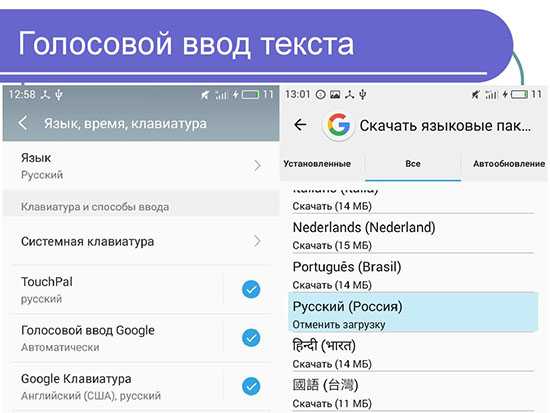
Пользователи должны понимать, что голосовое сообщение отправляется интересующему собеседнику в автоматическом режиме, как только отправитель завершит набор и отбросит графическое изображение микрофона.
Андроид
Функция голосового набора для зарегистрированных пользователей Ватсапа, доступна на всех мобильных телефонах и планшетах, которые функционируют под управлением Андроид. Последовательность действий включает в себя:
- Осуществляется переход в раздел внесения настроек мобильного телефона/планшета.
- Переходит в подкатегорию «Язык и ввод/клавиатура».
- Открывается блок отображения клавиатуры Андроид.
- На следующем этапе требуется выполнить переход в голосовой набор.
- Установить параметр клавиши Гугла.
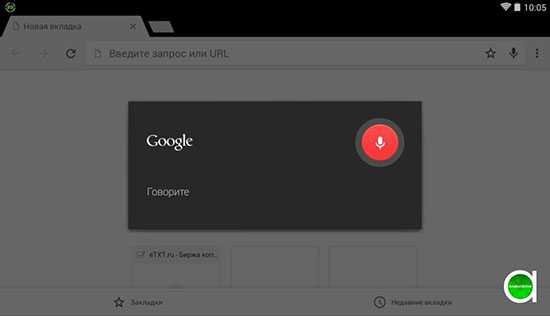
Айфон
Чтобы воспользоваться функцией голосового набора на Айфоне, разработчики мобильного приложения предлагают следующий алгоритм действий:
- На начальном этапе выполняется переход в подраздел настроек смартфонов или планшетов.
- После этого осуществляется нажатие на строку «Основные», которая расположена в верхней части панели управления.
- Далее выполняется переход во вкладку клавиатуры.
- На следующем этапе предстоит выполнить переход в раздел диктовки.
- После этого предстоит перевести тумблер на положение «Включено».
- В нижней части панели управления в категории «Языки диктовки» требуется выбрать, на каком именно языке будет в последующем осуществляться ввод в мобильном приложении.
Функция ускорения голосовых сообщений в Ватсапе
Ускоренные голосовые сообщения в Ватсапе – новинка. Еще в марте разработчики и участники бета-тестирования проверяли, как она работает. С обновлением 2.21.9.3 на Android, которое вышло 23 апреля, любой пользователь Ватсапа смог ею воспользоваться.
Ускорение голосовых сообщений в Ватсапе позволяет сэкономить время прослушивания в 2 раза. При этом голос собеседника изменяется: речь становится менее четкой и более быстрой.
Для ускорения аудиосообщений доступны 3 скорости: 1х, 1,5х и 2х. Самая первая – 1х – стандартная, то есть та, с которой собеседник записывал голосовое сообщение. Вторая – 1,5х – это ускоренный вариант аудио в 1,5 раза. Третья – 2х – самая высокая скорость, позволяющая слушать голосовое сообщение вдвое быстрее.
Отправка со стационарного компьютера
Приложение, созданное для ПК, не позволяет делать голосовые вызовы, в тоже время функция отправки голосовых файлов есть. В браузерном WhatsApp Web также предусмотрена эта возможность.
От пользователя требуется проверить наличие синхронизации между ПК и мобильным девайсом
Важно, чтобы в момент записи, смартфон был подключен к интернету. На компьютере должен быть включен микрофон
Прослушать отправленное или полученное сообщение можно через динамик или наушники.
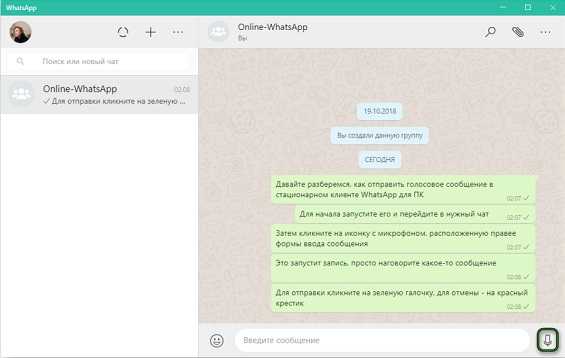
Чтобы отправить сообщение, следуйте алгоритму:
- Откройте приложение на ноутбуке или ПК.
- Выберите нужного пользователя.
- Начните запись, для этого нажмите и удерживайте значок микрофона, затем отпустите кнопку.
- Нажмите на отправку.
Отправка голосовых сообщений – это еще одна функция в Ватсап, которая делает коммуникации между людьми более удобными.
Как восстановить голосовые сообщения в Whatsapp
В случае, если сообщения были удалены с диалогов, существует несколько способов для их восстановления. Если данные были удалены ранее, чем неделю назад, восстановить их будет просто: переустановите приложение на своем телефона и программа предложит вам восстановить информацию из резервной копии.
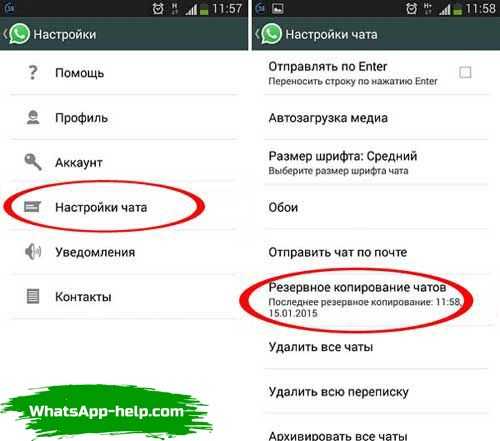
Если прошло больше времени, придется найти файл с сохраненными в нем данными самостоятельно. Если место хранилища установлена память телефона, информация по умолчанию сохраняется в папке WhatsApp/Databases. Найдите ее – в ней будут содержать папки с сохранениями, разделенными по датам. Если вы помните дату создания сообщения, ищите его в папке с таким именем.
Ускорение голосового сообщения в приложении
Эта функция была представлена создателями приложения, как одно из своих достижений, лишь в июне текущего года. Еще в марте многие пользователи активно обменивались слухами о вероятности ускоренного воспроизведения голосовых сообщений, а вскоре данный функционал появился в приложении в бета-версии. Начиная с недавнего времени, эта возможность стала доступна всем, без исключения, владельцам смартфонов Андроид или Apple. Согласно заявлению создателей, вопрос пользователей, почему васцап ускоряет голосовое сообщение, возникать вообще не должен, поскольку данная функция является крайне полезным инструментом, особенно сегодня, когда, в целях экономии времени, большинство людей ведут собственную жизнь в многозадачном режиме.
Возможность прослушивания ускоренных голосовых сообщений, несомненно, приносит ощутимую пользу в некоторых ситуациях, например:
при чрезмерно длинном сообщении – иногда в общении с собеседником, любящим занудно рассуждать о чем-либо, ускорение воспроизведения его очередного высказывания способно реально сэкономить время слушающему;
возможность ускоренного поиска особо важной детали в 10-минутном диалоге – для ее последующего поиска можно применить эту функцию;
увеличение потребляемой информации в течение сжатого периода времени – скорость восприятия каких-либо сведений гарантированно способна повыситься при повышении скорости воспроизведения;
Сегодня возможность ускоренного прослушивания является доступной в нескольких разновидностях применяемого приложения, а именно:
- в приложении WhatsApp мобильной версии;
- в стационарном приложении WhatsApp (WhatsApp Desktop);
-
в режиме «WhatsApp Web».
Следует обязательно отметить, что разработчики приложения опоздали с созданием и применением данной функции – в аналогичном приложении от Telegramm данный функционал используется уже на протяжении нескольких лет.
3. Как конвертировать голосовые сообщения WhatsApp в текст на iOS
Первое, что мы должны сделать в этом случае, это загрузить приложение Audio to text для WhatsApp на iPhone.
Аудио в текст
Теперь, когда у нас есть загруженное приложение, мы должны предоставить вам разрешение на доступ к распознаванию голоса. Когда мы предоставим это разрешение, мы должны перейти в наш WhatsApp и здесь, мы должны войти в чат, где находится голосовое сообщение, которое мы хотим преобразовать. После того, как мы выбрали сообщение, мы должны держать его нажатым, чтобы в верхней части появился символ общего доступа, и мы можем нажать его.
Наконец, в списке параметров мы должны выбрать это приложение, чтобы оно автоматически преобразовывало нашу голосовую заметку в текст.
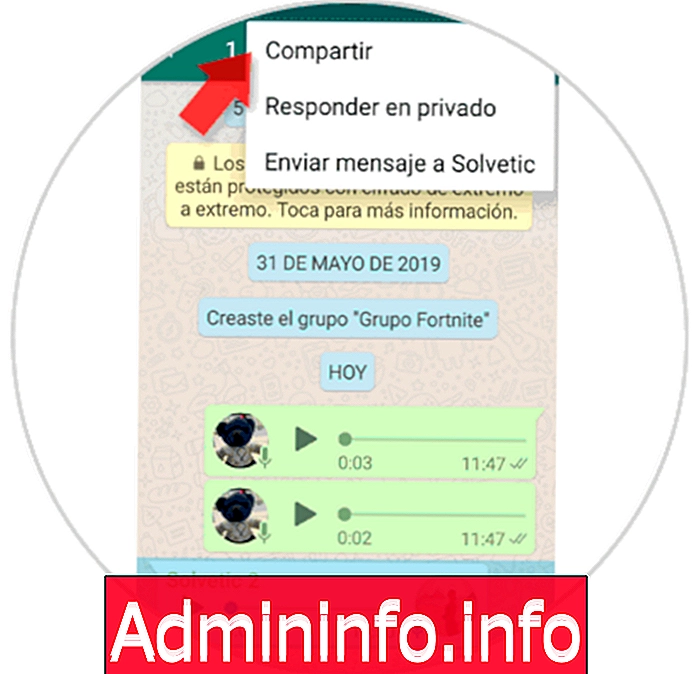
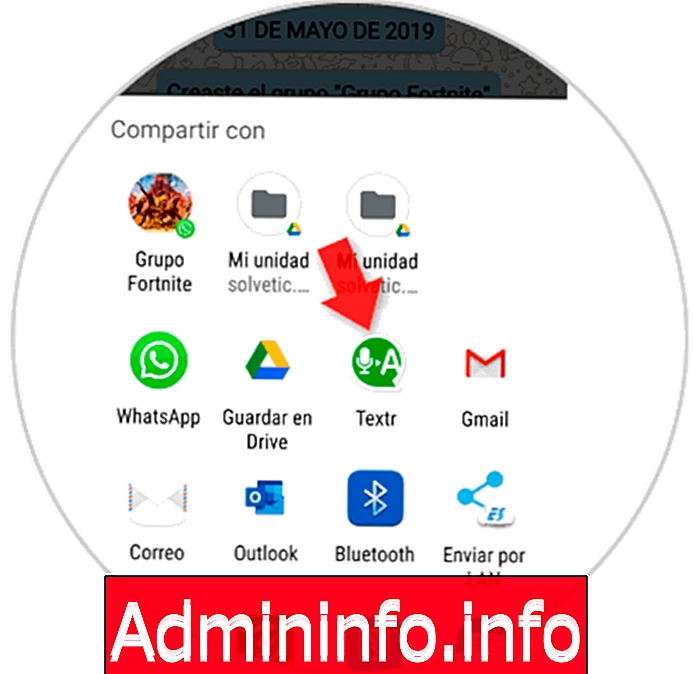
Таким образом, вы сможете слушать все те голоса, которые были отправлены вам, без необходимости играть на них, иметь телефон iPhone или Android
Преобразование голосовых заметок, полученных WhatsApp, в текст
Как вы понимаете, для преобразования звука из WhatsApp в текст нам придется использовать стороннее приложение, поскольку это то, что знаменитое приложение для обмена сообщениями не позволяет делать изначально. В этом смысле есть много приложений, которые мы можем найти для Android операционная система, и хотя в Ios вариантов меньше, мы тоже можем найти.
Одна из наиболее используемых и доступных для обеих платформ Аудио в тексте для WhatsApp , Приложение, которое также совместимо со многими языками, поэтому мы можем переводить голосовые сообщения в текст на любом из поддерживаемых языков. Чтобы сделать это, первое, что мы должны сделать, это перейти к Гугл игры или Apple Store и установить приложение на наш телефон, что мы можем сделать по ссылкам выше. После того как приложение установлено правильно и язык выбран правильно, единственное, что нам нужно сделать, когда мы получим голосовую заметку и хотим преобразовать голосовое сообщение WhatsApp в текст, — это продолжайте нажимать на само сообщение а затем нажмите на Share значок отображается в верхней части приложения.
Это откроет вам возможность поделиться с нашими частыми контактами в WhatsApp или возможностью выбрать другое приложение, чтобы поделиться сообщением. В этом случае нам нужно выбрать опцию поделиться с аудио в тексте для WhatsApp и приложение автоматически обработает голосовое сообщение, чтобы преобразовать его в текст, чтобы мы могли читать его вместо прослушивания. Этот текст будет отображаться в окне внутри самого приложения.
Существуют и другие приложения, которые позволяют конвертировать аудио-сообщения WhatsApp в текст, например, Транскрибер для WhatsApp , Это приложение доступно для Android и он работает аналогично тому, что упоминалось выше. Просто выберите голосовую заметку, которую мы хотим преобразовать в текст, нажмите кнопку «Поделиться» после выбора и выберите приложение, чтобы продолжить преобразование.
В Apple окружающая среда, другой альтернативой является Voicepop-конвертировать голос в текст Приложение, которое работает с WhatsApp и другими приложениями обмена сообщениями, такими как Telegram, Line, Talk и т. д. Оно включает поддержку 45 языков и позволяет нам преобразовывать голосовые сообщения в текст, когда мы их не слышим или это невозможно из-за количество шума вокруг нас.
9 лучших способов исправить неработающие голосовые сообщения WhatsApp
С появлением голосовые сообщения в WhatsApp, многих людей утешает набор длинных текстов. Он также лучше передает эмоции. Однако эти голосовые заметки могут иногда перестать работать. Например, если вы получили звуковое сообщение, оно не загружается или в нем нет звука. Давайте узнаем, как исправить проблему с неработающими голосовыми сообщениями в WhatsApp.
Некоторые пользователи сталкиваются с тем, что голосовые сообщения случайно перестают работать при их создании. Это означает, что они не могут записывать звуковые сообщения. Другие либо видят черный экран при прослушивании аудио в WhatsApp, либо получают сообщение об ошибке «Этот звук недоступен».
Независимо от того, какая у вас проблема с голосовыми сообщениями в WhatsApp, этот пост поможет вам ее исправить. Давайте проверим решения для восстановления звука в WhatsApp.
Транскрибер для WhatsApp
Transcriber for WhatsApp – один из самых полезных и эффективных способов определения голосового сообщения, даже если произношение не самое лучшее. Вам не нужно выходить из разговора, чтобы прочитать аудиозаписи WhatsApp. После того, как вы установите его и предоставите необходимые разрешения, это приложение будет размещено над WhatsApp в полноэкранном режиме, что позволит вам выбрать уровень прозрачности.
Когда вы получаете голосовое сообщение в WhatsApp, вам просто нужно выбрать его и поделиться им с Transcriber для WhatsApp. Вместо того, чтобы видеть текст, преобразованный в приложении, Вы увидите текст в плавающем окне. Вам не нужно отрывать взгляд от разговора в WhatsApp, чтобы прочитать текст.
Transcriber для WhatsApp очень хорошо идентифицирует весь аудиоконтент, хотя для обнаружения и транскрибирования аудио в текст требуется, как правило, несколько секунд (особенно если это длинное сообщение). Вы можете использовать это приложение для расшифровки сообщений, когда вы не можете их прослушать, или даже для расшифровки собственных отправленных вами аудио-сообщений WhatsApp. Это хорошо, если вы хотите вспомнить, что вы сказали, или просмотреть старые аудиозаписи.
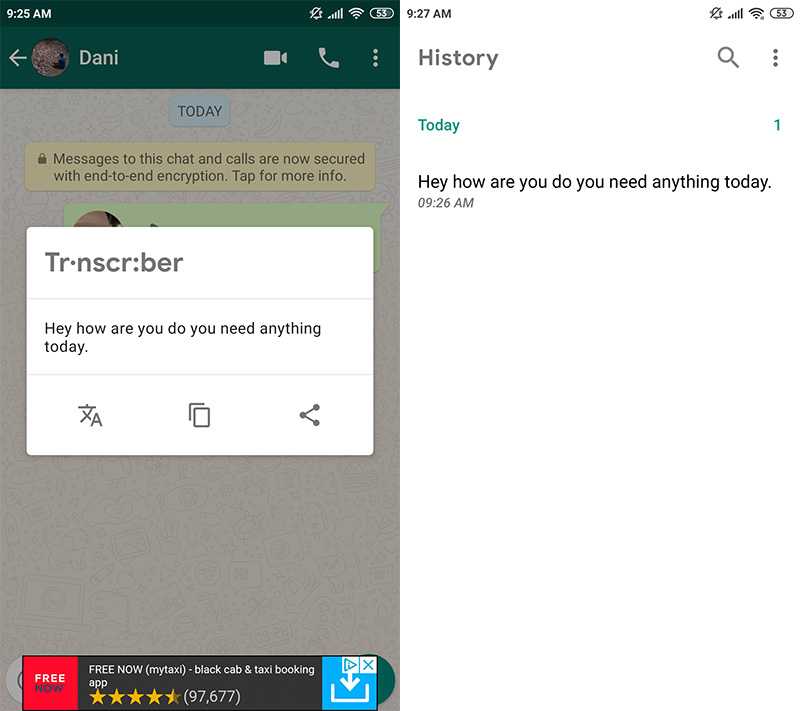
Транскрипции хранятся в истории приложения до тех пор, пока вы не захотите их удалить. Без сомнения, это приложение является одним из лучших вариантов в этом списке. Это более чем эффективный способ конвертировать аудио WhatsApp в текст. (Скачать)
Если гаснет экран
Если гаснет экран при прослушивании голосовых сообщений Whatsapp, то причина, скорее всего, в датчике приближения — или ему что-то мешает, или он поврежден. Для наглядности приведем краткое описание работы датчика:
- Что происходит при срабатывании датчика приближения: Когда мы принимаем голосовой вызов или прослушиваем голосовое сообщение и смартфон при этом подносится к уху, экран ВСЕГДА гаснет автоматически. Громкость звука снижается, а сенсорная поверхность блокируется.
- Для чего это нужно. Экономия заряда батареи.
- Уровень звука комфортен для уха в непосредственной близости от динамика. А еще вашего собеседника не слышат окружающие.
- Исключается возможность сброса вызова или нажатия ухом или щекой каких-то других кнопок.
Загрязнение участка дисплея, под которым находится датчик. Обычно это верхняя часть экрана, недалеко от фронтальной* камеры. Хорошенько протрите это место мягкой тканью или салфеткой для очков. Убедитесь, что на поверхности не осталось никаких пятен.И если отключается экран только при прослушивании голосовых и видео сообщений Ватсап, то логично подумать о том, что запускается сценарий, стандартный при срабатывании датчика приближения. Причин, по которым может происходить такое, есть несколько:
- Незаметный глазу изъян на защитном стекле / экране / пленке, который пришелся как раз на «глазок» датчика приближения. И проверить и исправить проще простого — снять защиту с экрана. Если все стало хорошо, подбираем другую защиту.
- Нехватка оперативной памяти. Бывает, что в Ватсап при прослушивании голосовых гаснет экран, когда на смартфоне работает большое количество приложений одновременно, да еще и «живые» обои установлены. Тут ничего не поделать, кроме как свести количество активных программ до минимума и вместо «живых» обоев установить обычный фон (любое статичное изображение).
*Это та, которой мы селфи делаем обычно.
Проверим разрешение на фоновую работу и оптимизацию расхода
В смартфонах Samsung выпуска до 2016 г. была реализована возможность ручного включения / выключения разрешения на работу Ватсап в фоновом режиме. И вот эта опция иногда (из-за какого-то внутреннего сбоя) срабатывает автоматически, «отрубая» фоновый режим и голосовое не воспроизводится.
Как исправить ситуацию, если не удалось воспроизвести и прослушать голосовое сообщение в Ватсап:
- Открываем «Настройки» .
- Находим раздел «Приложения».
В списке ищем иконку Ватсап и жмем на нее.
В списке есть вкладка «Трафик» . Переходим на нее там ищем «Работа в фоновом режиме» . Ползунок напротив переводим в положение «Вкл».
Готово. Теперь все должно заработать.
А теперь про оптимизацию расхода батареи. Если мессенджер находится в списке оптимизированных, то, возможно, это и есть ответ на вопрос, почему не прослушиваются голосовые сообщения в Whatsapp. Как исправить ситуацию:
- Повторяем п. 1 и п. 2 предыдущей инструкции, а затем открываем вкладку «Батарея» .
- Ищем в списке и жмем на «Оптимизация расхода» . Здесь вверху экрана переключаемся с «Неоптимизированные» на «Все приложения».
- Ищем в списке иконку WhatsApp и сдвигаем ползунок напротив нее в положение «Выкл».
- Отметим, что на разных телефонах эта инструкция будет немного отличаться.
На этом все. Чтобы посмотреть, получилось ли у нас устранить проблему, прослушайте любое голосовое сообщение.
Для нас, как для неспециалистов, связь упомянутых двух настроек с тем, что не воспроизводятся голосовые сообщения в Whatsapp (экран попросту гаснет), не понятна, однако она есть: в сети есть упоминания аналогичных ситуаций. Поэтому рекомендуем все же проверить смартфон и на этот счет.
Источник
Работа с электронной почтой
Однако ни один из этих методов невозможно считать полностью работоспособными: WhatsApp может и не сохранить музыкальную композицию. Зато следующий способ можно считать надежным. Нужно всего лишь отправить сообщение с аудиовложением на свою же электронную почту, откуда песня впоследствии и извлекается. Конечно, это не то, что хотелось бы пользователю, однако лучшего способа пока еще не выдумано. Даже сторонние приложения вроде iTransfer для iOS позволяют лишь передавать аудиофайлы, но не сохранять их из WhatsApp.
Это одно из самых популярных приложений для общения. Позволяет общаться в режиме чата как с отдельными людьми, так и группой.
А теперь рассмотрим, как сохранить аудио из WhatsApp. Дело в том, что в последнее время производители начали убирать из своих продуктов возможность сохранения звуковых и видео файлов. С чем это связано конечно сто процентов неизвестно. Но скорее всего с ужесточением ответственности за нарушение авторских прав.
Конкретно WhatsApp конечно сохраняет только голосовые сообщения, зарегистрированные в приложении, но случаи бывают разные. Так что рассмотрим способы сохранения аудио:
- «Вытащить» разговор из кэша устройства;
- Найти папку медиафайлов;
- Отправить нужный файл на почту (электронную).
Что такое Кэш и как с ним работать
Кэш — это память телефона/компьютера, где хранятся временные файлы. Но нужно успеть «вытащить» аудио, пока система не перезапишет его. В приложении Wha tsApp н телефон в настройках есть пункт «Автозагрузка медиа», которую и требуется выбрать, чтобы все разговоры сохранялись в папках.
Папки медиафайлов
Любое приложение создает при установке «личные» папки, в которых и хранится вся информация. В нашем случае аудио нужно искать по адресу: WhatsApp/media/.
Электронная почта
Конечно, вышеописанные способы не всегда срабатывают. Можно не успеть забрать файл из кэша, или по каким-либо причинам WhatsApp не сохранит аудио в папках. Есть еще третий, более надежный способ: отправить сообщение, в котором есть файл с аудио (например, друг прислал в сообщении песню или клип) на свою электронную почту. Там уже извлечь файл проще некуда. На данный момент это единственные способы скачки файлов. Остальные приложение позволяют только передавать их без возможности сохранения.
Аудиозаписи в WhatsApp
Мы не сомневаемся, что перед тем как открыть эту статью, вы пытались долгое время найти в приложении функцию скачивания голосовых сообщений. Найти у вас ее и не получится, так как ее, на данный момент, к сожалению, не существует. Напрямую через программу у вас сделать это не получится. Больше всего в этом плане заморочек именно с Apple. Поэтому давайте поговорим о других способах. Их существует всего лишь несколько и они довольно-таки непростые. Но мы попытаемся объяснить вам понятным языком. Поехали!
Как ускорить аудиосообщения в Ватсапе
В WhatsApp доступны два варианта ускорения аудиосообщений – 1,5х и 2х.
Какой из них комфортнее, выбирать самому пользователю. Рекомендуется прослушать голосовое сообщение на скорости 1,5х, и если речь собеседника покажется медленной, то увеличить ее до предела – до 2х.
Чтобы ускорить аудиосообщение в Ватсапе, нужно придерживаться алгоритма действий.
Пошаговая инструкция:
- Запустите мессенджер «Ватсап».
- Перейдите в раздел «Чаты». Зайдите в переписку с собеседником, который записал голосовое сообщение.
- Нажмите на значок «Стрелочка вправо» возле аудиосообщения. Начнется прослушивание голосового сообщения. Если нужно, увеличьте звук.
- Нажмите на аватарку собеседника справа от аудио. Появится надпись «1х». Это стандартная скорость прослушивания.
- Чтобы увеличить скорость, нажмите на надпись «1х». Она сменится на «1,5х». Если этой скорости недостаточно, нажмите снова. Появится надпись «2х». Это максимальное значение.
Придерживаясь этой инструкции, пользователь сможет ускорить аудиосообщение в Ватсапе в несколько кликов. Его главная проблема – долгое время прослушивания – будет решена.
Ускорение в Ватсапе применяется ко всем аудиосообщениям. Например, если пользователь выбрал скорость «2х», то и все следующие голосовые сообщения будут воспроизводиться с ускорением. Чтобы изменить скорость до начальной – 1х, нажмите на значение «2х» справа от аудио.
Что требуется для записи и отправки голосовых сообщений в WhatsApp
Для того, чтобы записать голосовое сообщение на устройстве должен быть микрофон. В смартфонах и ноутбуках он встроенный, для стационарного компьютера его потребуется приобрести. После того, как пользователь произносит текст, Ватсап формирует файл, который и будет отправлен нужному собеседнику. Прослушать файл можно через наушники или обычный динамик.
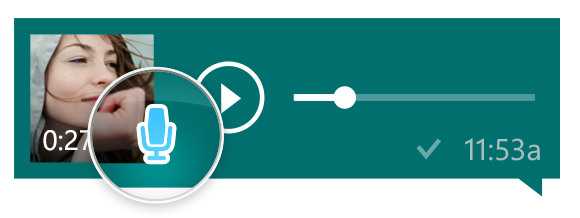
Владельцы компьютеров и ноутбуков имеют возможность приобрести динамики, наушники и микрофоны разной чувствительности, что будет влиять на уровень звука и на качество записи голоса.
Чтобы воспользоваться популярной функцией Ватсап, нужно иметь интернет-соединение со скоростью не менее 64 кбит/с. Для мобильных устройств подходят все доступные сети – GPRS, EDGE, 3G, 4G и Wi-Fi.


















































